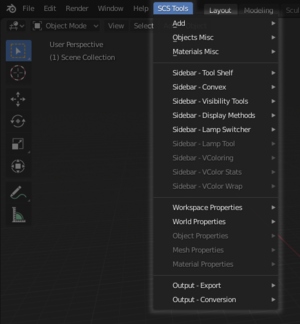Difference between revisions of "Documentation/Tools/SCS Blender Tools/SCS Tools menu"
(→Properties) |
|||
| Line 10: | Line 10: | ||
=== Properties === | === Properties === | ||
| − | Popover panels from different Blender properties window tabs, where you can access all settings SCS Blender Tools from [[../Global Settings|Global Settings]] to all possible object settings, [[../Materials|Materials]] settings etc., | + | Popover panels from different Blender properties window tabs, where you can access all settings of SCS Blender Tools from [[../Global Settings|Global Settings]] to all possible object settings, [[../Materials|Materials]] settings etc., |
=== Output management === | === Output management === | ||
Popover panels from Blender properties window Output tab, where you can manage/do export or conversion. | Popover panels from Blender properties window Output tab, where you can manage/do export or conversion. | ||
Latest revision as of 12:54, 9 December 2019
SCS Blender Tools consist of various operators, panels and menus. To quickly access or even search for any action or property one can access SCS Tools menu found in Blender topbar. This menu serves as alternative way to do things related to SCS Objects and global setup. Usage of this menu might be very helpful for newcomers and/or people who prefer accessing everything from one main menu.
Menu is divided in several categories.
Add and misc operators
Menus for adding new SCS Objects (menu that would be normally accessed via ⇧ Shift + A) and menus for miscellaneous actions usually accessible only via "Operator Search.." menu,
Sidebar tools
Tools for usage in 3D view (normally accessed via 3D view sidebar: SCS Tools Sidebar),
Properties
Popover panels from different Blender properties window tabs, where you can access all settings of SCS Blender Tools from Global Settings to all possible object settings, Materials settings etc.,
Output management
Popover panels from Blender properties window Output tab, where you can manage/do export or conversion.